* Dette indlæg er en del af iPhone livnyhedsbrevet dagens tip. Tilmelde. *
En af de mest nyttige apps på iPhone og iPad er en, jeg bruger flere gange i løbet af dagen; appen Kalender. Ud over muligheden for at oprette en begivenhed eller aftale og tilføje den, kan kalenderen synkroniseres mellem alle dine Apple-enheder ved hjælp af iCloud. Derudover har du mulighed for at bruge flere kalendere, såsom en til arbejde og en til hjemmet. Når du laver og tilføjer en begivenhed til Kalender-appen, placeres den automatisk i standardkalenderen på din enhed. Lad os komme i gang med at lære, hvordan du opretter kalenderbegivenheder, tilføjer begivenhedsdetaljer og, hvis du vælger, placerer dine begivenheder i separate kalendere.
Relaterede: iPhone-kalender forsvundet? Sådan får du det tilbage på iPhone
Se din kalender efter dag, måned eller år
At begynde:
- Åbn din Kalender-app.
- Du kan se din kalender efter dag, måned og år ved at trykke på fanen I dag nederst på skærmen.
- Hvis du er i visningen i dag og vil se den månedlige visning, skal du trykke på månedsnavnet i øverste venstre hjørne.
- Hvis du er i månedsvisningen og vil se kalenderen for hele året, skal du trykke på året i øverste venstre hjørne af din skærm.
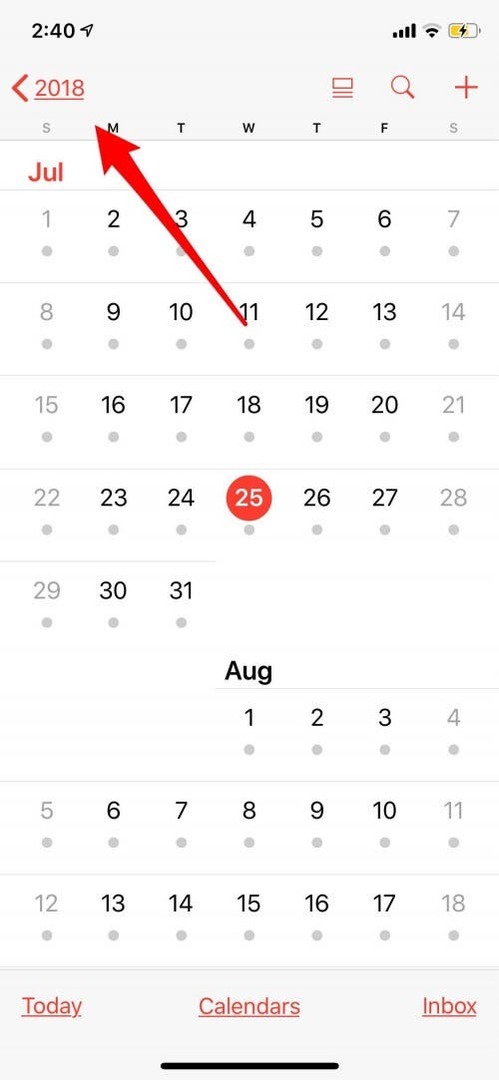
- Tryk på I dag for at gå tilbage fra år til måned eller måned til dag.
- Eller for at gå fra en årsvisning tilbage til en månedsvisning, tryk på måneden.
- For at gå fra en månedlig visning til en daglig visning skal du trykke på I dag i nederste venstre hjørne af skærmen.
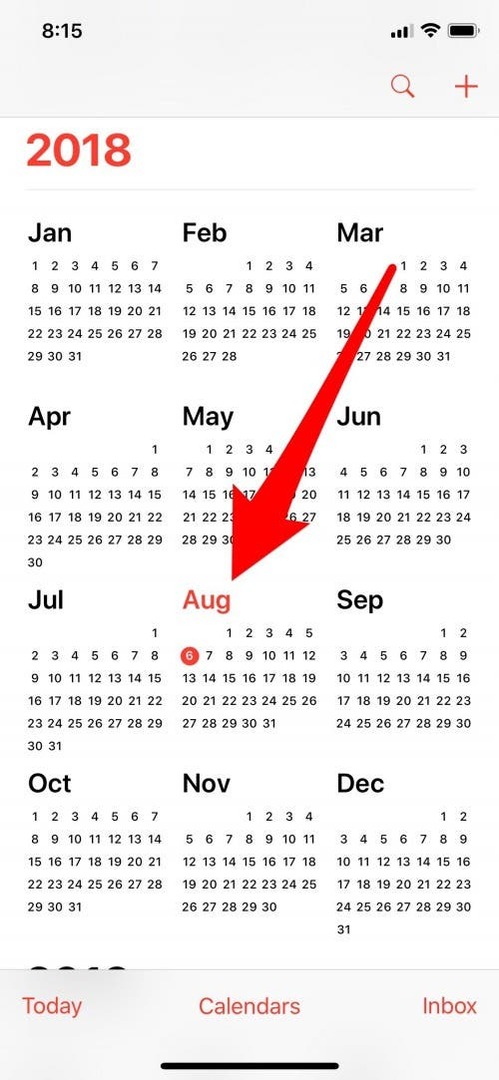
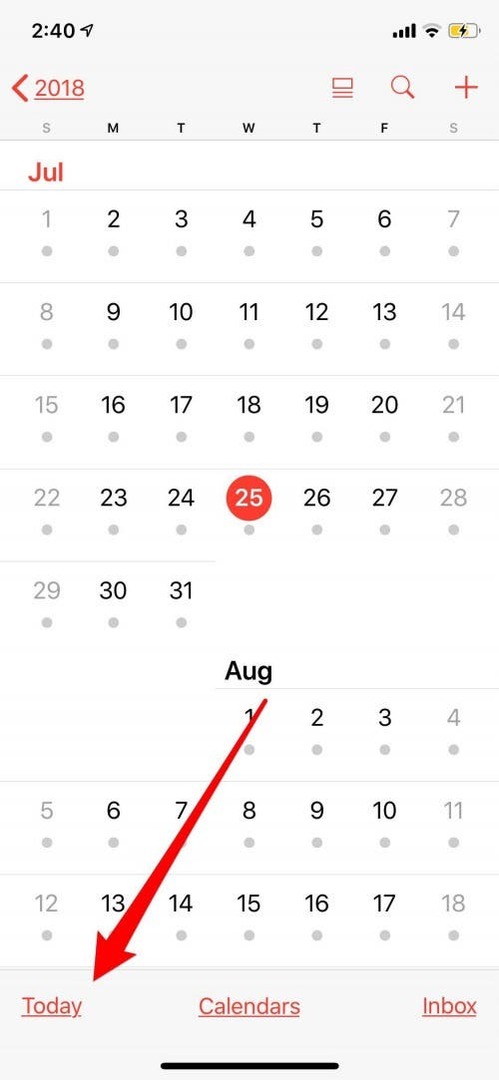
Opret en kalenderbegivenhed og tilføj detaljer
- Tryk på +-ikonet øverst til højre på skærmen for at oprette en ny begivenhed.
- Indtast titlen, indtast derefter placeringen, og tryk på Udført.
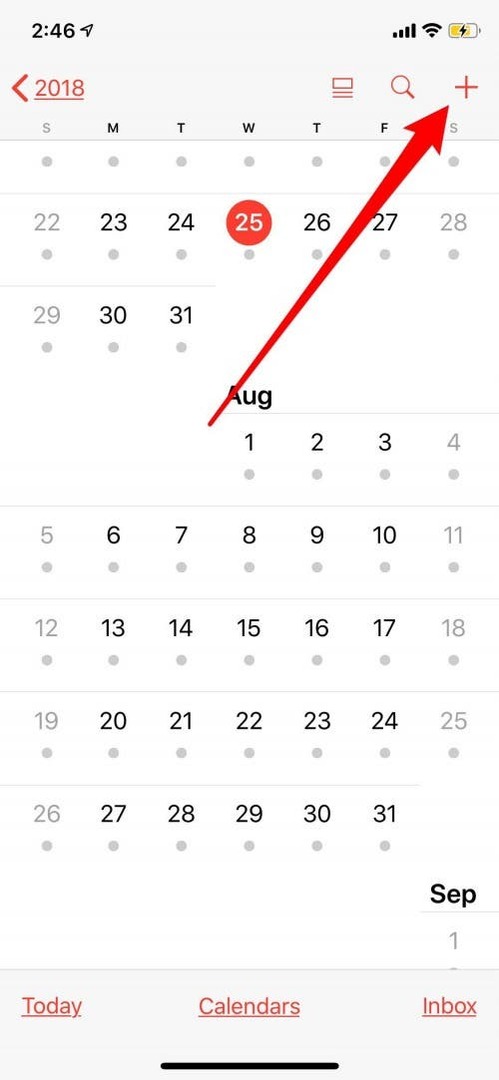
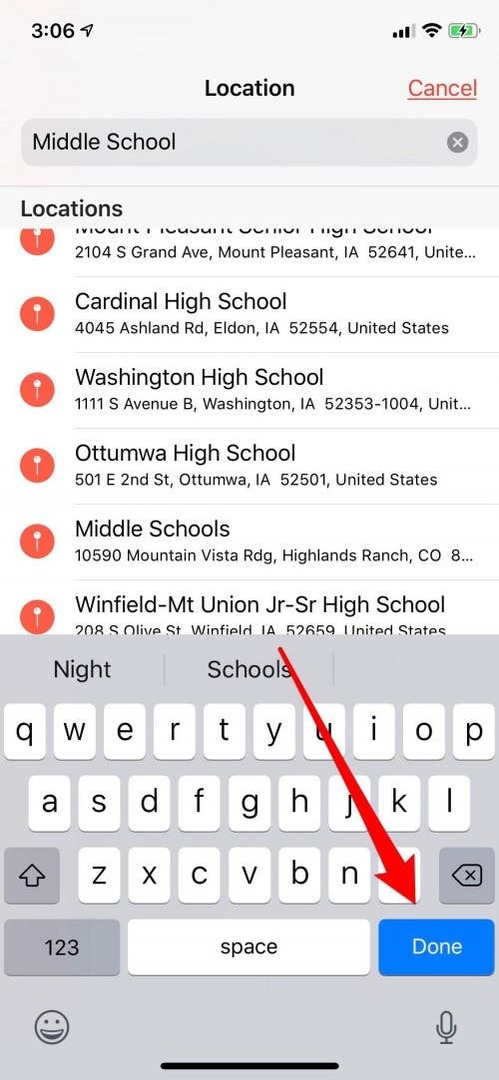
Definer en varighed
Når du er gået ind i begivenheden, skal du rulle ned og trykke på Starter for at indstille et tidspunkt for din begivenhed. For at planlægge, hvor længe begivenheden varer, tryk på Slutter. Hvis begivenheden forekommer regelmæssigt, f.eks. en gang om ugen, skal du trykke på Gentag og derefter vælge fra valget.
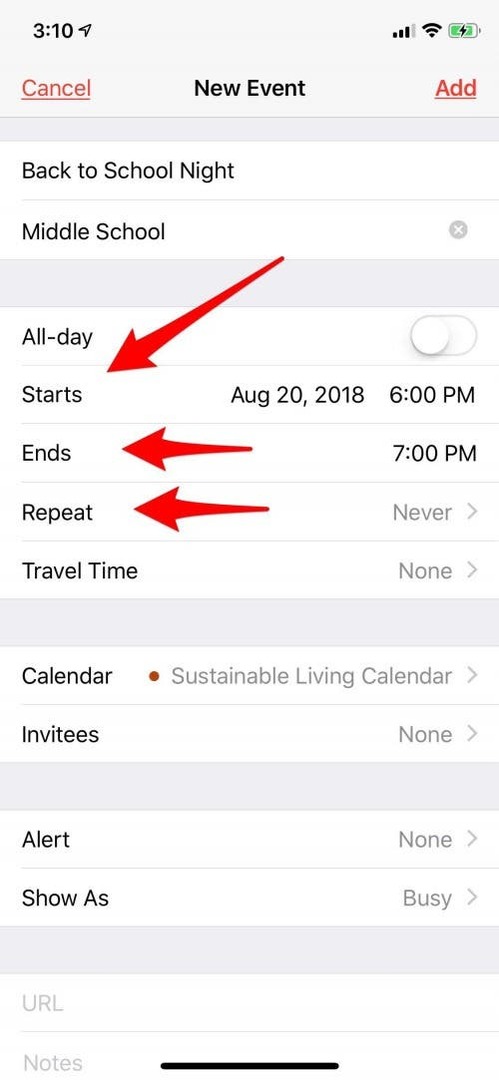
Indstil en advarsel
- Tryk på Alarm for at indstille et tidspunkt for en hændelsesalarm; du kan vælge fra et sæt foruddefinerede tidspunkter.
- Når du har indtastet din første advarsel, vises muligheden for at indtaste en anden.
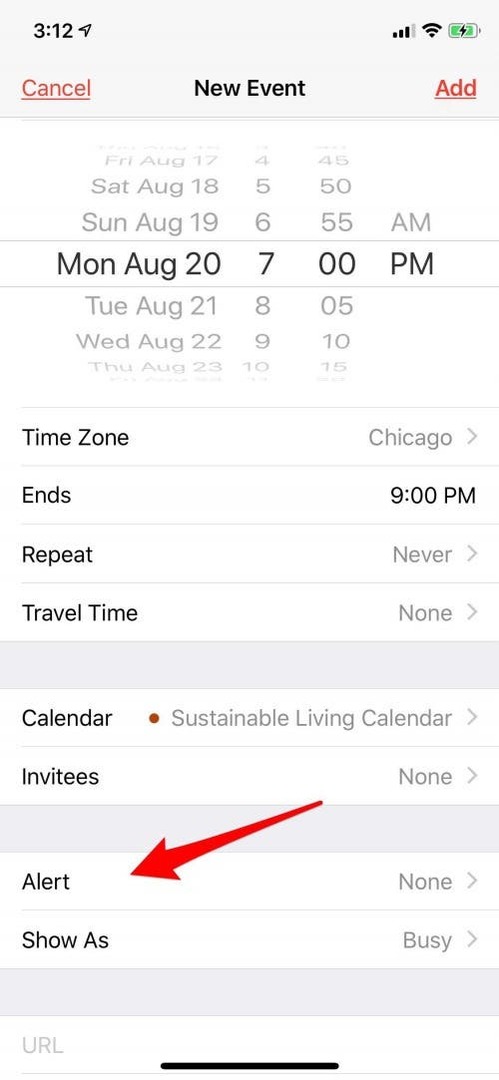
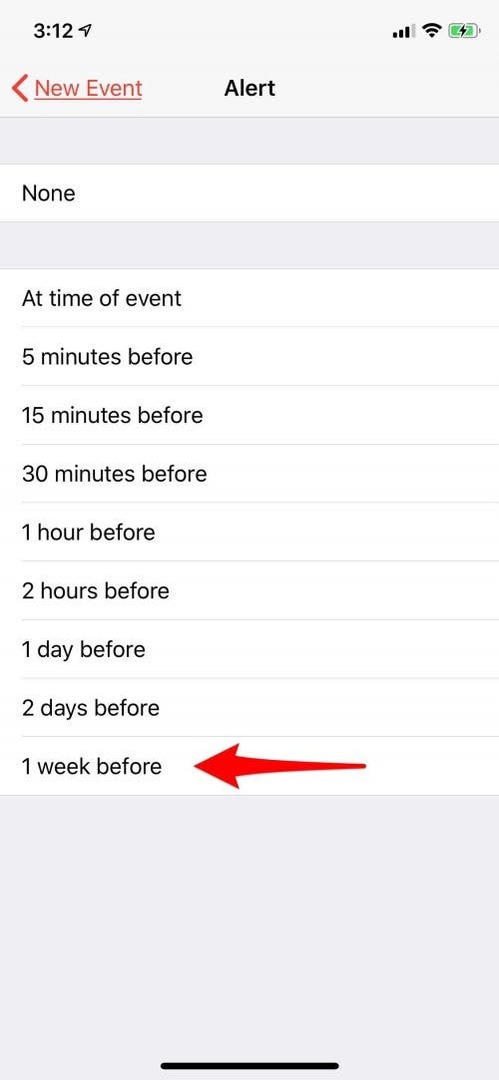
Vælg en kalender
Hvis du ønsker at tilføje begivenheden til en anden kalender udover standarden, skal du trykke på Kalender for at vælge en anden.
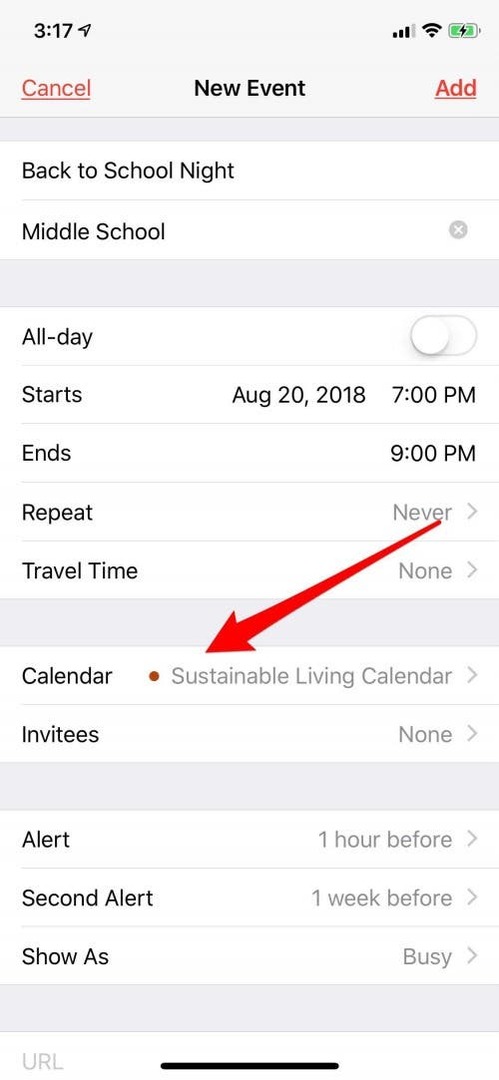
Tilføj noter
Hvis du skal huske at medbringe noget, eller hvis der er behov for ekstra forberedelse, så brug sektionen Noter. Noter er også søgbare.
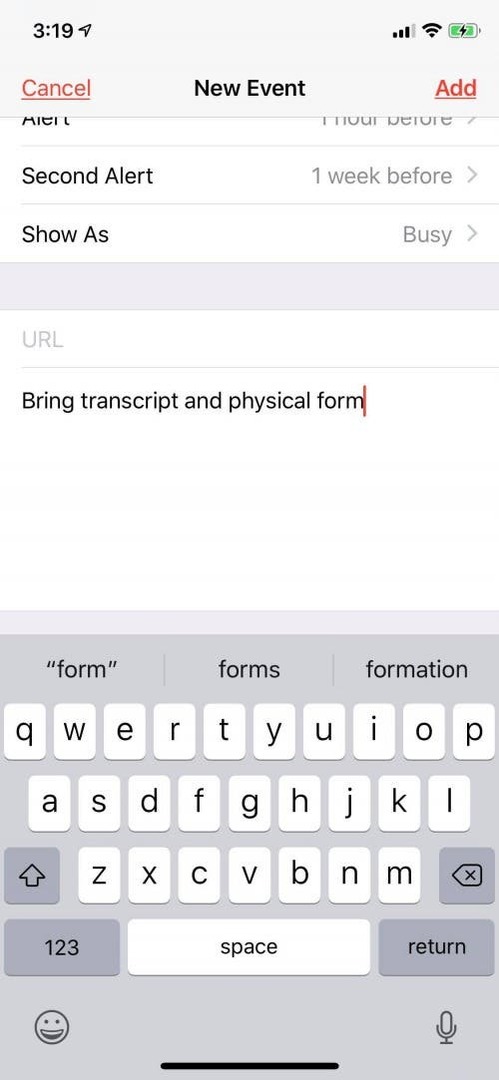
Tilføj URL
- Hvis der er en URL tilknyttet begivenheden eller placeringen, kan du indtaste den i URL-sektionen.
- Når du er færdig, skal du trykke på Tilføj i øverste højre hjørne af din skærm, og begivenheden føjes til din kalender.
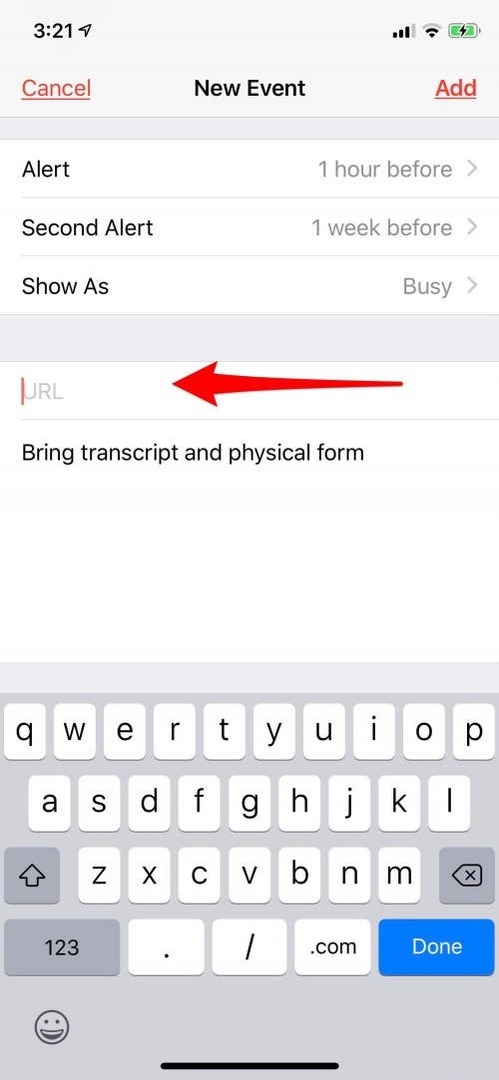
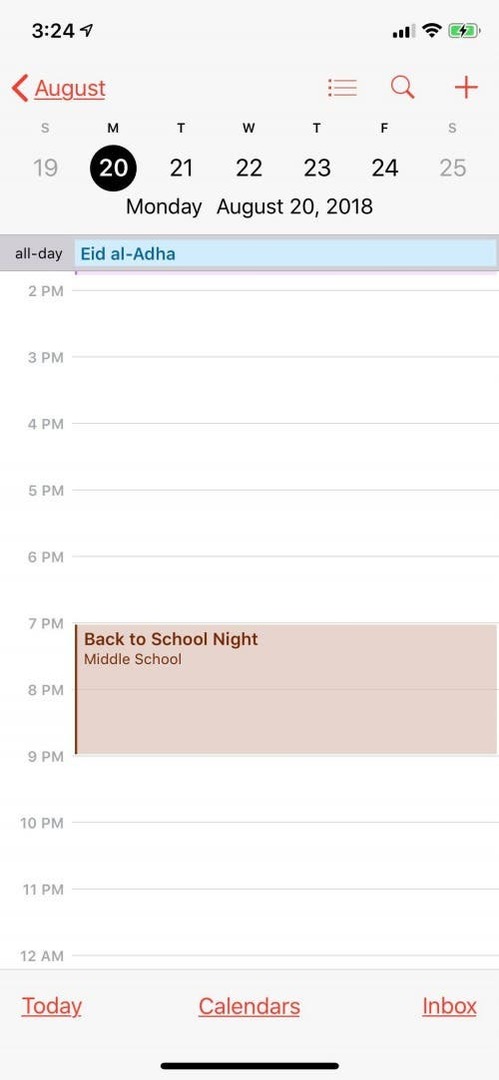
Rediger begivenheder
- For at foretage ændringer skal du trykke på begivenheden i din kalender og derefter trykke på Rediger i øverste højre hjørne af skærmen.
- Hvis du vil slette din begivenhed, skal du blot trykke på Slet begivenhed nederst på skærmen.
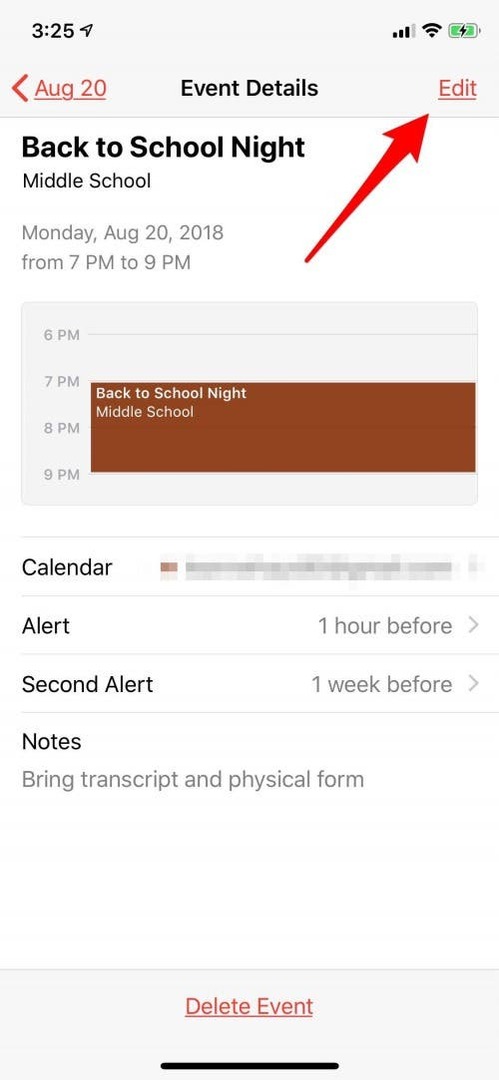
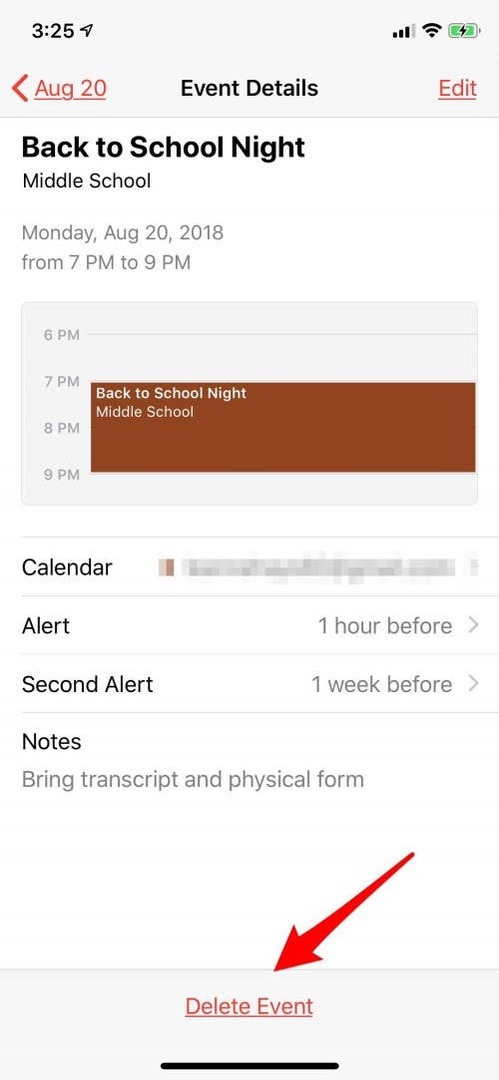
Nu hvor du har styr på advarsler, kan du overveje at tjekke dine urindstillinger som f.eks skifte til/fra et 24-timers ur!